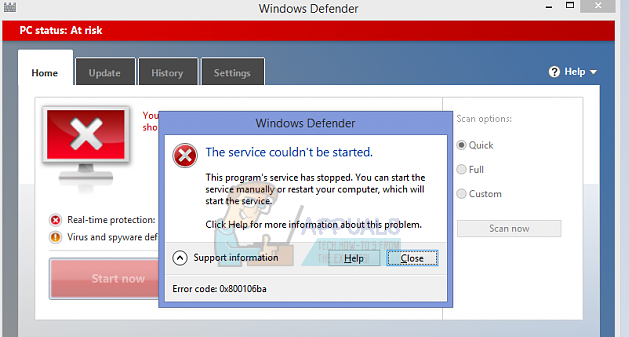Comment réparer l’erreur 0x800106ba de Windows Defender
cette erreur 0x800106ba Se produit lorsque Windows ne peut pas initialiser l’application Defender.Lorsque vous essayez d’exécuter Windows Defender, vous obtenez les résultats suivants « Windows Defender : Échec de l’initialisation de l’application : 0x800106ba » ou « Échec de l’initialisation de l’application : 0x800106ba. Un problème a entraîné l’arrêt de Windows Defender. Pour démarrer le service, redémarrez votre ordinateur ou recherchez Aide et support pour savoir comment démarrer le service manuellement »
La façon dont Microsoft a conçu Security Essentials et Defender est que si Security Essentials est en cours d’exécution, Defender sera désactivé. Si vous souhaitez exécuter Defender, mais que Essentials est installé, vous devez d’abord supprimer Essentials (C’est la première étape pour résoudre ce problème). Cependant, les éléments essentiels sont meilleurs que les défenseurs, donc si vous suivez mon conseil, vous n’avez pas besoin de vous plonger dans les défenseurs si les éléments de sécurité fonctionnent.
Si vous craignez toujours d’exécuter Defender, je recommande l’application AVG Anti-Virus Free pour faire le travail du défenseur, mais encore une fois, vous ne pouvez exécuter qu’un seul antivirus à la fois. L’exécution de plus d’un peut causer des problèmes lorsque plusieurs programmes analysent le même fichier, ce sera un gâchis.
Maintenant, si vous souhaitez utiliser Defender, voici comment :
Méthode 1 : enregistrer la DLL
1. Maintenez la touche Windows enfoncée et appuyez sur R
2. Dans la boîte de dialogue Exécuter, saisissez regsvr32 wuapi.dll et cliquez d’accord
3. Répétez les étapes pour les dll suivantes, remplacez les fichiers dll par les suivants et enregistrez-les tous.
wuaueng.dll, wucltui.dll, wups.dll, wuweb.dll, atl.dll, Softpub.dll, Wintrust.dll, Initpki.dll.
4. Lorsque vous avez terminé, désactivez toutes les autres applications antivirus sur votre ordinateur et essayez d’ouvrir l’application Defender.
Méthode 2 : désinstaller/désactiver les programmes antivirus tiers
Si vous voulez deux programmes antivirus tiers, mais que vous voulez que Windows Defender fasse son travail en premier, vous devez le désactiver ou le désinstaller pour éviter un conflit. Assurez-vous de désinstaller chaque bit. Il est préférable de redémarrer votre ordinateur une fois le processus de désinstallation terminé. Vous pouvez également essayer de désactiver les programmes tiers, mais parfois, la simple désactivation des programmes tiers ne résout pas le problème. Alors, désinstallez-le et vous êtes prêt à partir.
Méthode 3 : définissez le service Windows Defender sur automatique
Étant donné que Windows Defender est un programme intégré à Microsoft Windows, il est un peu délicat de configurer son service pour qu’il soit automatique plutôt que manuel. Suivez les étapes ci-dessous pour le configurer.
- Cliquez sur le champ de recherche Cortana et entrez ServirCliquez avec le bouton droit sur l’application de service et exécutez-la en tant que le personnel administratifL’application Services affiche une liste des services Windows en cours d’exécution ou désactivés.
- Parcourez la liste pour trouver Service Windows Defender. devrait dire Cours en état et automatique Sous Type de démarrage.Sinon, faites un clic droit dessus et sélectionnez caractéristique. définissez le type de démarrage sur automatique et démarrez le service en cliquant sur Démarrer Redémarrez le PC pour appliquer l’effet. Recherchez les erreurs Windows Defender en analysant votre lecteur local.